
最初に注意すべきことは、この暗号化の削除操作をサポートしているのは Excel2007 以降のバージョンのみであるということです。
まず、テーブル ファイルの拡張子 xlsx を、RAR または ZIP の 2 つの圧縮ファイルに変更します。
ファイルが圧縮パッケージになったら、それを開いて解凍し、その中の xl/worksheets ディレクトリでワークブックを見つけます。

暗号化されているワークブックを開き、メモ帳を使用して開きます。 SheetProtection パスワードを含むコード行を見つけて、括弧内の内容を削除して保存します。
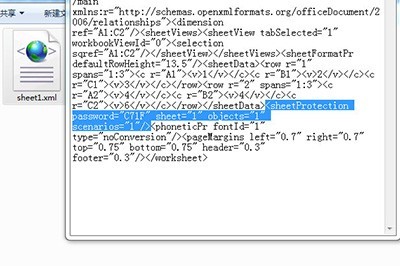
最後にフォルダーを再パッケージし、圧縮パッケージの形式を xlsx 形式に戻して開くと、フォームのパスワードが削除され、編集できるようになります。それは簡単です。
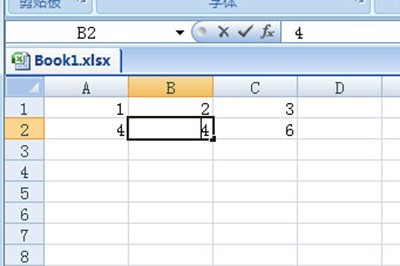
以上がExcelワークシートのパスワードを忘れた場合の対処方法の詳細内容です。詳細については、PHP 中国語 Web サイトの他の関連記事を参照してください。